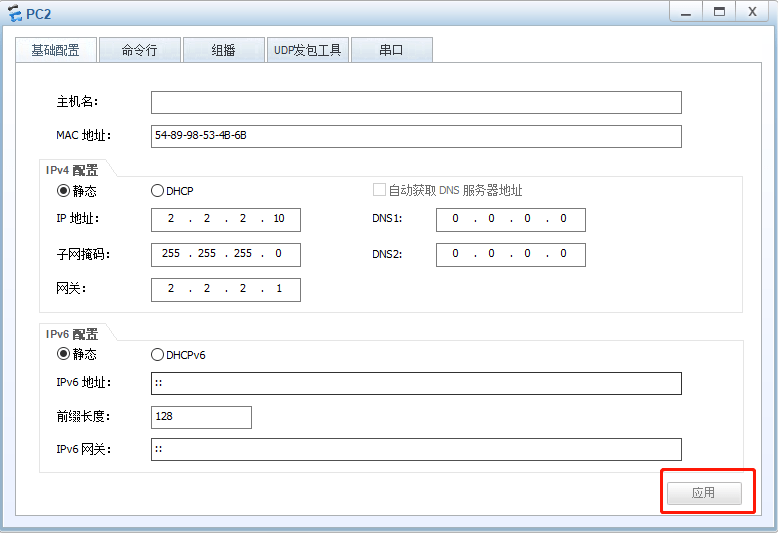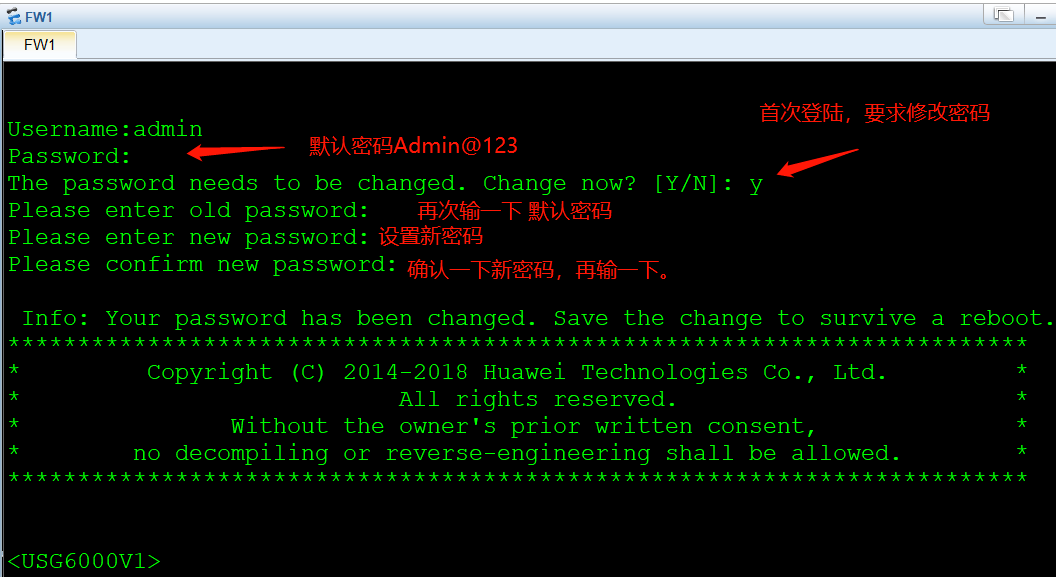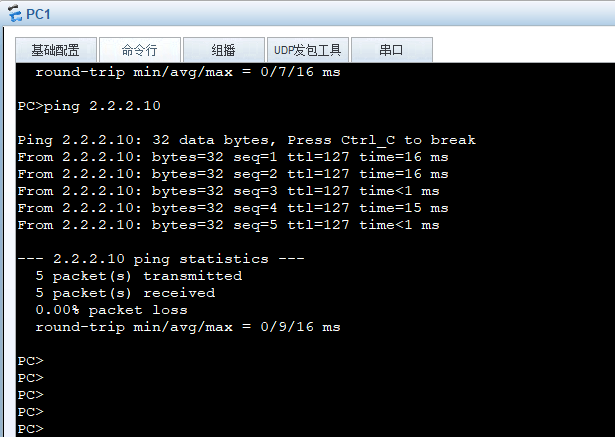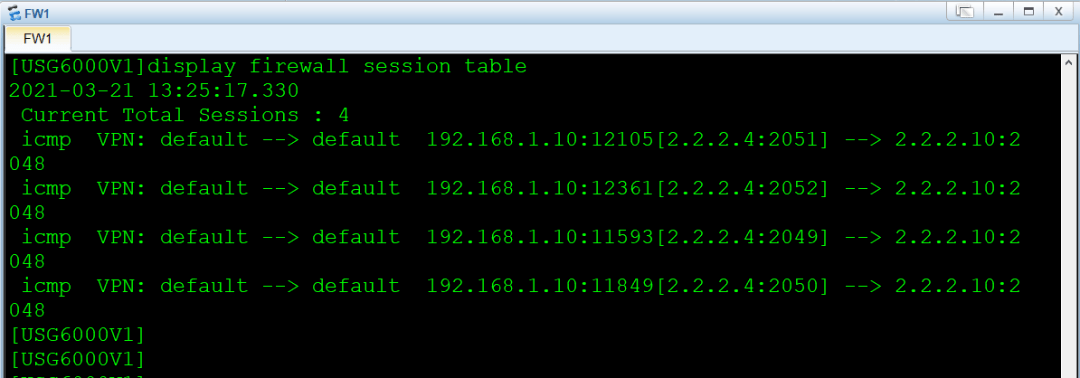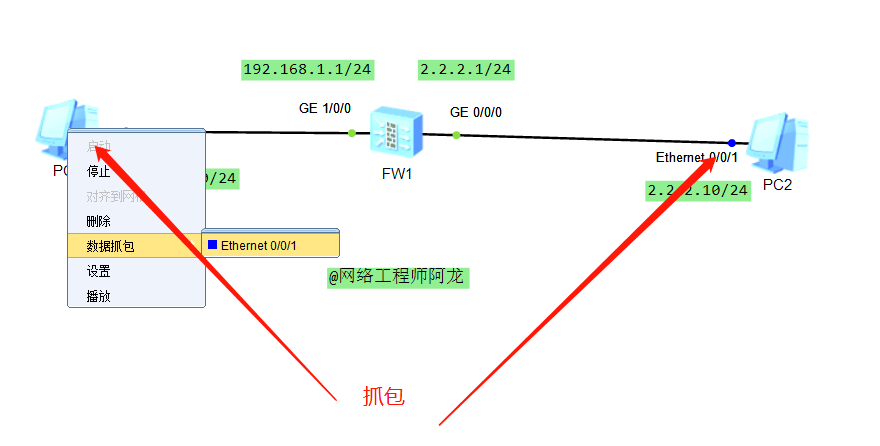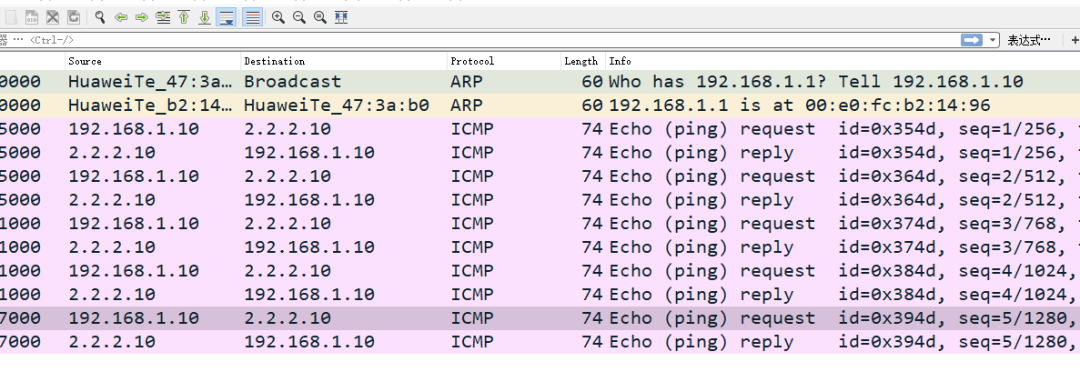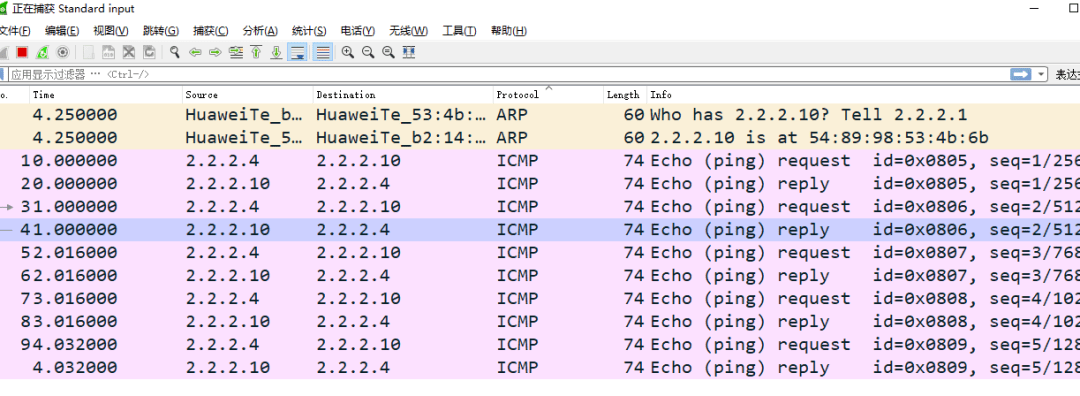手把手教你用eNSP模拟器配置防火墙源NAT |
您所在的位置:网站首页 › 查看nat地址转换 › 手把手教你用eNSP模拟器配置防火墙源NAT |
手把手教你用eNSP模拟器配置防火墙源NAT
|
根据拓扑图,PC2配置如下IP地址、掩码、网关,配置完后记得点击应用:
2设置防火墙GE1/0/0和GE1/0/1的IP地址 首次登陆,防火墙默认账号为 admin ,密码为 Admin@123
进行设置防火墙的接口IP地址: [USG6000V1]int g1/0/0 [USG6000V1-GigabitEthernet1/0/0]ip add 192.168.1.1 24 [USG6000V1-GigabitEthernet1/0/0]ip binding vpn-instance default [USG6000V1-GigabitEthernet1/0/0]qu [USG6000V1] [USG6000V1]int g0/0/0 [USG6000V1-GigabitEthernet0/0/0]ip add 2.2.2.1 24 [USG6000V1-GigabitEthernet0/0/0]qu [USG6000V1] 3将接口加入防火墙安全区域[USG6000V1]firewall zone trust [USG6000V1-zone-trust]add interface GigabitEthernet 1/0/0 [USG6000V1-zone-trust]add interface GigabitEthernet 0/0/0 [USG6000V1-zone-trust] 4配置域间包过滤策略 配置策略如下: [USG6000V1]security-policy [USG6000V1-policy-security]rule name policy-permit01 [USG6000V1-policy-security-rule-policy-permit01] source-address 192.168.1.0 24 [USG6000V1-policy-security-rule-policy-permit01]destination-address 2.2.2.0 24 [USG6000V1-policy-security-rule-policy-permit01]action permit [USG6000V1-policy-security-rule-policy-permit01]quit [USG6000V1-policy-security]quit [USG6000V1] 5配置NAT地址池,公网地址范围2.2.2.2-2.2.2.5[USG6000V1]nat address-group add-group01 [USG6000V1-address-group-add-group01]section 0 2.2.2.2 2.2.2.5 [USG6000V1-address-group-add-group01]mode pat [USG6000V1-address-group-add-group01]qu [USG6000V1] 6配置NAT policy[USG6000V1]nat-policy [USG6000V1-policy-nat]rule name nat-policy01 [USG6000V1-policy-nat-rule-nat-policy01] source-address 192.168.1.0 24 [USG6000V1-policy-nat-rule-nat-policy01]destination-address 2.2.2.0 24 [USG6000V1-policy-nat-rule-nat-policy01]action source-nat address-group add-group01 [USG6000V1-policy-nat-rule-nat-policy01]quit [USG6000V1-policy-nat]quit [USG6000V1] 7验证结果 从PC1 ping PC2地址,使用display firewall session table命令查看NAT转换情况。
上图,我们可以看到192.168.1.10这个源IP地址被替换成2.2.2.4这个IP了。 接下来,我们也可以在PC1和PC2接口上抓包,观察他们的源IP地址是否有变化:
通过上图,小白们应该能对NAT源地址转换有个更清晰的认识了吧!返回搜狐,查看更多 |
【本文地址】
今日新闻 |
推荐新闻 |